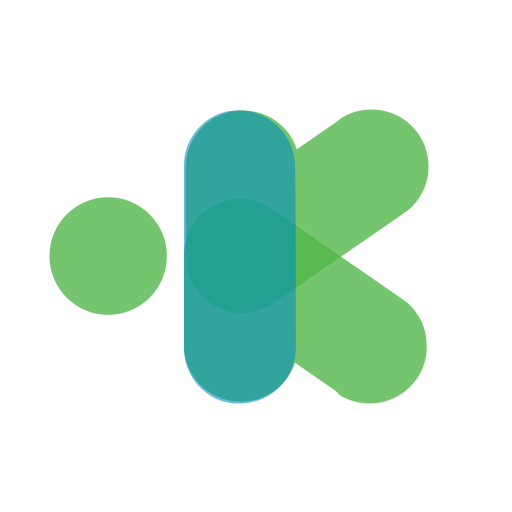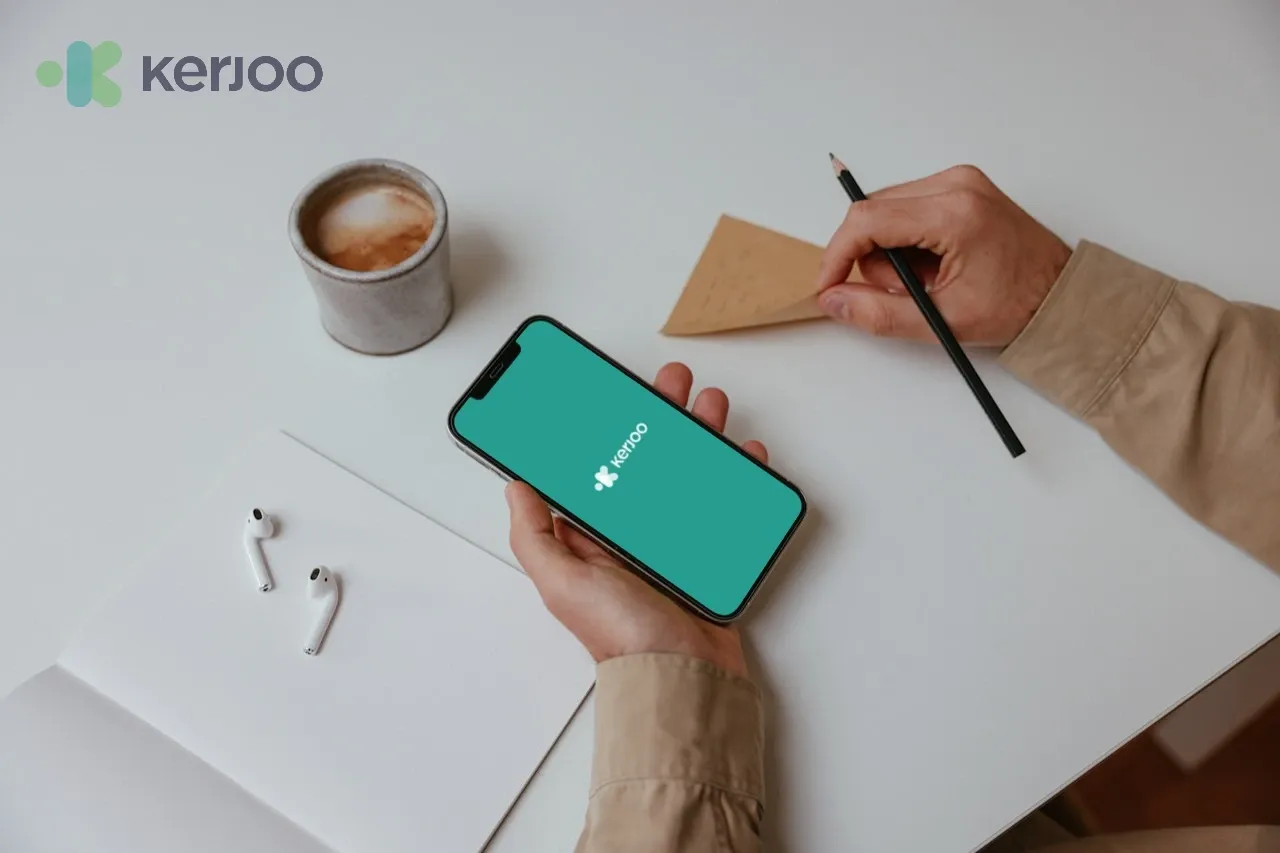Cara mendapatkan akun karyawan sebagai pengguna Kerjoo dapat dilakukan oleh perusahaan masing-masing melalui HRD atau supervisor.
Dalam hal ini, akun karyawan dapat digunakan untuk login di aplikasi Kerjoo yang diinstall di handphone masing-masing.
Melalui akun karyawan tersebut, karyawan bisa melakukan presensi masuk keluar, menulis laporan pekerjaan, dan berbagai kebutuhan administrasi. Simak penjelasan singkat berikut ini!
Cara Mendapatkan Akun Karyawan
Saat perusahaan sudah mendaftar dan berlangganan Kerjoo, selanjutnya bisa mengatur data karyawan melalui portal admin.
Di sini ada detail data karyawan seperti;
- Divisi
- Status Kerja
- Jabatan
- Nama
- Jenis kelamin
- No. telepon
- Zona waktu
- Identitas karyawan
- Foto profil
- Tanggal lahir
- Tanggal mulai bekerja
- Sisa cuti
- Tanggal cuti berakhir
- Kontak darurat
- kata sandi.
Cara mendapatkan akun karyawan harus atur dulu email dan kata sandi. Email dan kata sandi ini akan digunakan oleh karyawan untuk login dengan handphone masing-masing.
Login ke Akun Perusahaan (oleh Admin)
- Setelah login ke akun perusahaan, pilih menu Kelola Karyawan
- Pilih sub menu Data Karyawan
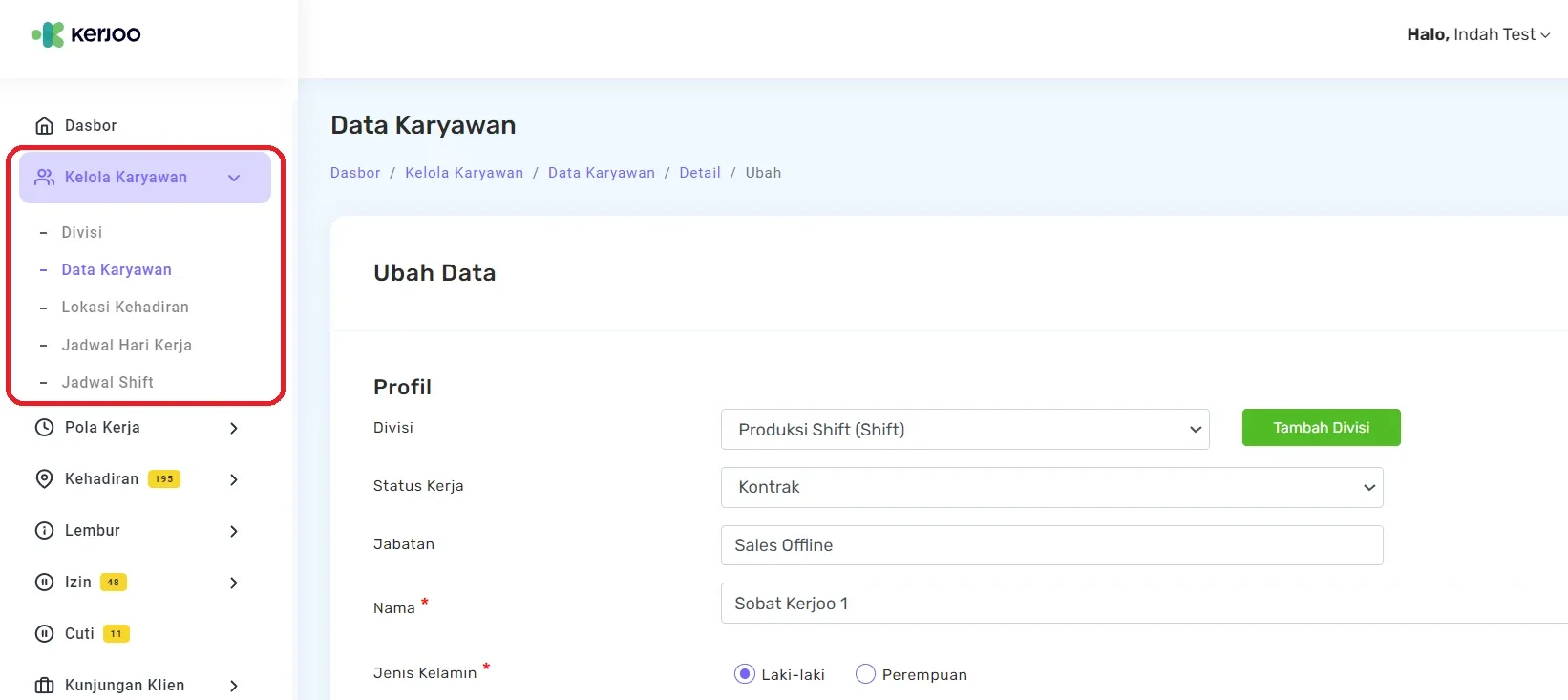
- Lakukan proses ubah data karyawan sesuai profil dan kolom yang harus diisi (sesuai list data karyawan yang disebutkan di atas)
- Masukkan email dan kata sandi karyawan
- Jika sudah, klik simpan
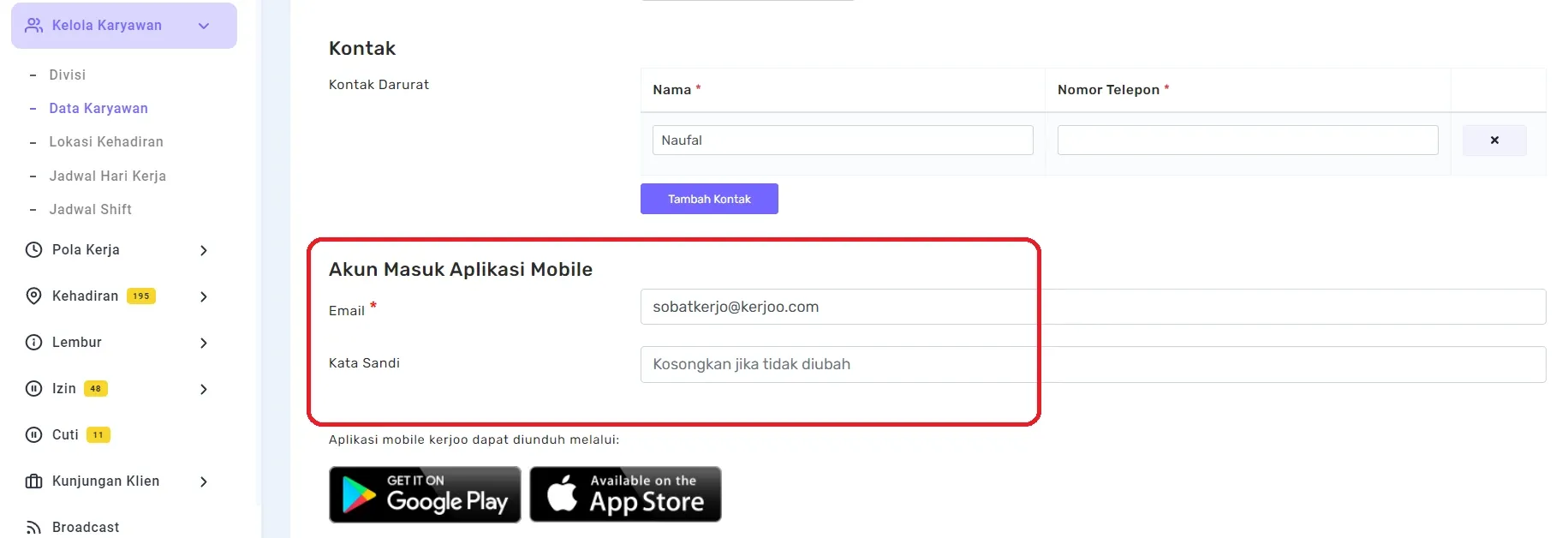
Mulai Menggunakan Kerjoo (oleh karyawan)
Ketika akun karyawan sudah dibuat, selanjutnya tinggal digunakan untuk login di aplikasi mobile.
- Download dan Install Aplikasi Kerjoo
Karyawan download dan install aplikasi Kerjoo dari PlayStore (Android) atau AppStore (iOS).
- Login ke Aplikasi Mobile Kerjoo
Setelah berhasil diinstall, buka aplikasi Kerjoo dengan email dan kata sandi yang sudah diatur admin.
- Klik 'Allow Permission'
Berikan izin akses dengan klik allow permission seperti yang diminta.
- Mulai Presensi
Presensi karyawan bisa mulai dilakukan dengan Kerjoo. Pada aplikasi mobile Kerjoo tampilan baru, klik bagian bawah foto selfie. Pastikan lokasi sesuai yang disepakati.
Jika perusahaan meminta untuk mengisi notes rencana kerja, maka karyawan mengisinya terlebih dahulu. Tapi, ini sifatnya tidak wajib.
Setelah itu, data presensi akan masuk ke dalam sistem HR. Karyawan bisa klik beberapa icon yang ada di bawah layar;
- icon notes untuk melihat riwayat kehadiran
- icon jam untuk melihat jadwal kerja Minggu ini
- icon foto untuk melihat profil
- Klik tombol 'Keluar' untuk keluar (logout) dari akun
Tampilan di Akun Karyawan
Seperti ini tampilan aplikasi Kerjoo di handphone karyawan yang sudah bisa login.
Setelah berhasil login ke aplikasi Kerjoo
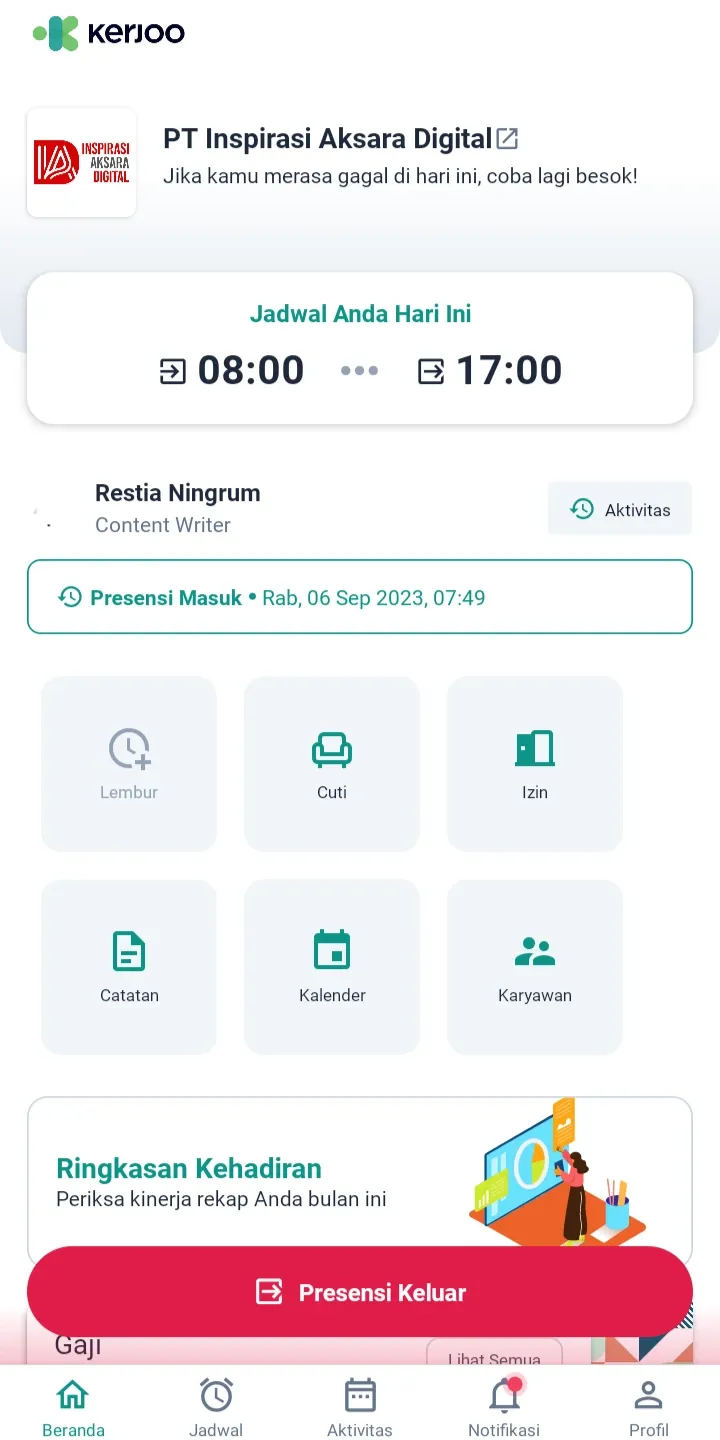
Cek Jadwal Kerja Harian
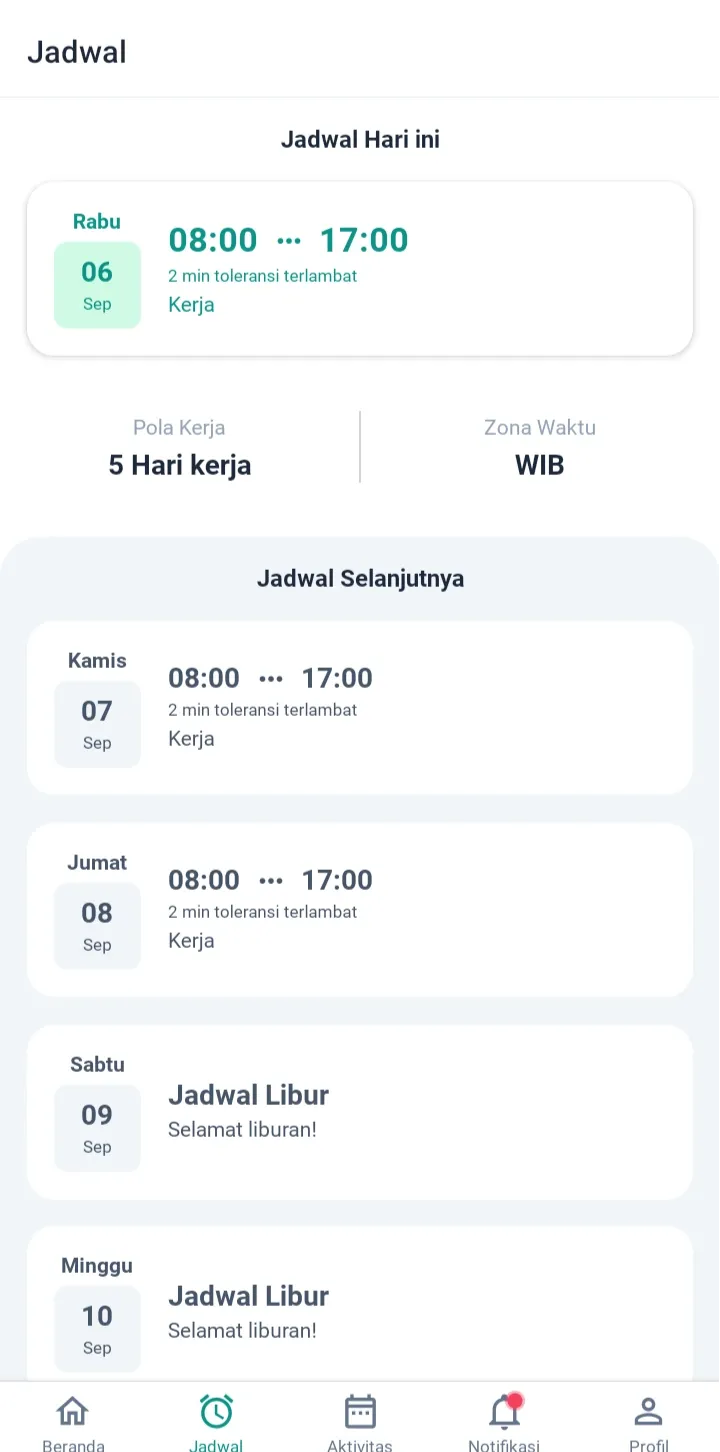
Ganti Kata Sandi
Secara berkala, karyawan perlu mengganti kata sandi agar lebih aman ketika menggunakan aplikasi.
Cara mengganti kata sandi di aplikasi Kerjoo, bisa klik icon Profil di pojok kanan bawah dan pilih 'Ganti Kata Sandi'
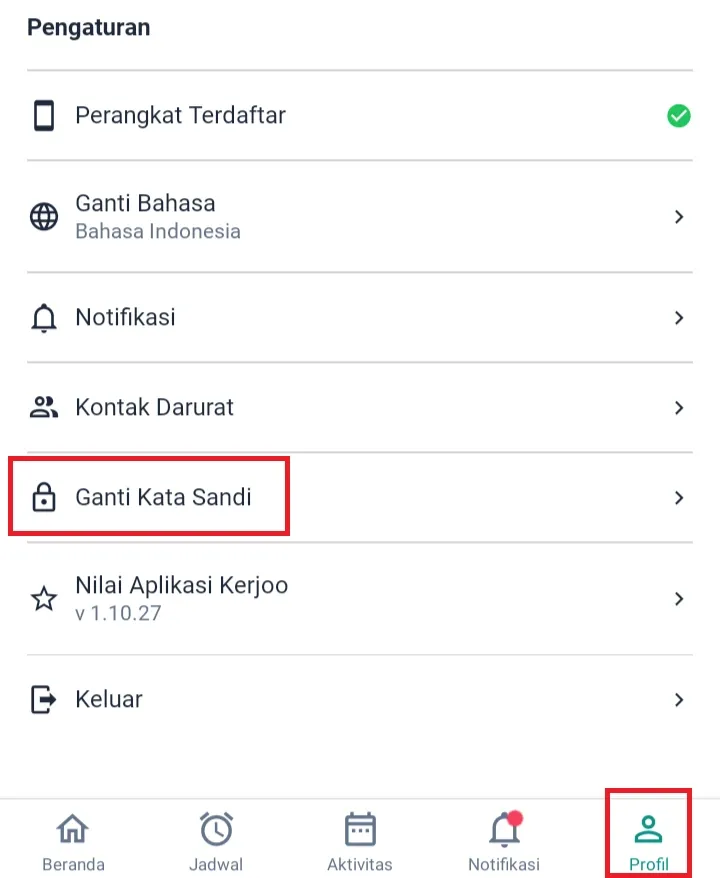
Kesimpulan
Setelah mengetahui cara mendapatkan akun karyawan sebagai pengguna Kerjoo, selanjutnya tinggal gunakan sesuai keperluan.
Pada intinya, karyawan tidak mendaftar akun sendiri, tapi didaftarkan oleh HR perusahaan sebagai admin. Baru setelah mendapatkan akun dengan email dan kata sandi, karyawan bisa login ke aplikasi Kerjoo di handphone masing-masing.
Anda sebagai karyawan? Silakan klik link ini untuk mengetahui panduan penggunaan aplikasi absensi karyawan Kerjoo.
Anda bisa mengikuti update fitur Kerjoo yang baru untuk bisa mengetahui lebih lanjut tentang solusi yang Anda perlukan. Anda juga bisa berkonsultasi dengan tim customer service kami untuk mendapatkan penjelasan lengkap.